Olet ehkä joskus kuullut Google Analyticsistä. Google Analytics on palvelu, jonka avulla verkkosivuston liikennettä voi seurata. Kaiken lisäksi se on ilmainen, joten se kannattaa laittaa omille sivuille. Alla olevalla videolla käymme läpi, miten lisätä Google Analytics seuranta omalle WordPress tai WooCommerce-sivustolle.
Jotta seurannan saa käyntiin Google Analytics palvelusta pitää hakea oma seurantakoodi. Tämä edellyttää Google-tunnusta. Jos Google-tunnusta ei ole, se pitää luoda ennen kuin Google Analyticsin voi ottaa käyttöön. Tämän jälkeen koodin voi lisätä omille sivuille. Käytämme seurantakoodin lisäykseen PixelYourSite – Your smart PIXEL (TAG) & API Manager lisäosaa.
☕ Videossa mainitut linkit: ☕
✅ PixelYourSite: https://wordpress.org/plugins/pixelyoursite/
✅ Complianz: https://go.wpwoofi.com/complianz
Videon transkripti
Tervetuloa WP-oppaan pariin! Tällä kertaa käymme läpi Google Analyticsin asentamisen. Haluan näyttää, miten Google Analytics -seuranta saadaan käytännössä kuntoon. Tämä on hyödyllistä, oli sinulla sitten tavallinen sivusto tai verkkokauppa. Usein verkkokaupoissa seuranta on asennettu niin, että se ei sisällä euromääräisiä tietoja tilauksista. Tämä tekee seurannasta hankalampaa, koska on vaikea arvioida, mikä verkkokaupan osio toimii hyvin ja mikä ei.
Aloitetaan ensin luomalla Google Analytics -tili. Voit hakea Google Analyticsia suoraan Googlella, ja valitse sieltä Sign in to Analytics. Jos sinulla ei vielä ole tiliä, näkymä on hieman erilainen kuin minulla, mutta voit helposti luoda uuden tilin. Jos sinulla on jo tili, näkymä näyttää tältä.
Klikkaa Luo uusi tili. Syötä tilin nimi, esimerkiksi ”WP-demo-analytiikka”. Valitse palvelut ja mittausyksiköksi euro. Seuraavaksi täytetään yritystiedot ja muut tarvittavat asetukset. On hyvä käydä läpi käyttöehdot ja muut vastaavat tiedot ennen kuin hyväksyt ne, jotta tiedät mitä hyväksyt.
Valitse sen jälkeen, mitä tietoja haluat mitata. Voit valita esimerkiksi liidit, myynnin ja liikenteen – nämä asetukset voi myöhemmin muuttaa tarvittaessa. Sitten luemme käyttöehdot ja hyväksymme ne.
Kun tilin asetukset ovat valmiit, annetaan sen sivuston tiedot, jota halutaan seurata. Kirjoita sivuston osoite ja nimi. Tässä vaiheessa voit määrittää, mitä haluat mitata. Tämä vaihe voidaan kuitenkin ohittaa, koska käytämme lisäosaa lisätietojen lähettämiseen. Valitse Luo ja jatka.
Seuraavaksi saamme seurantakoodin, joka tarvitaan käyttöönottoon. Valitse Asenna manuaalisesti ja kopioi annettu koodinpätkä. Nyt mennään verkkosivuston puolelle ja lisätään seurantakoodi. Käytämme lisäosaa nimeltä PixelYourSite, joka on erinomainen työkalu ja käytännössä korvaa Google Tag Managerin. Se toimii loistavasti niin Facebook-pikselien, GA4-pikselien kuin muidenkin seurantapikseleiden kanssa.
Lisää uusi lisäosa kirjoittamalla ”PixelYourSite” ja asenna se. Kun lisäosa on asennettu ja aktivoitu, mene PixelYourSite-asetuksiin ja valitse Your Google Analytics. Liitä kopioimasi seurantakoodi ja paina Save Settings. Aktivoi Track Cave Action Pit Automatic Events, jolloin kaikki seuranta alkaa toimia automaattisesti. Tässä lisäosassa on myös WooCommerce-tapahtumien seuranta valmiiksi otettuna käyttöön.
Seuraavaksi testaamme asennuksen toimivuutta. Voit käyttää Google Tag -vahvistustyökalua. Tämä näyttää reaaliajassa sivustolla tapahtuvat toiminnot ja tapahtumat. Testaa sivustoa avaamalla se incognito-ikkunassa ja selailemalla eri sivuja. Näin näet, seuraako Analytics liikennettä oikein. Jos seurantaa näkyy, tiedät asennuksen toimivan.
On tärkeää muistaa, että myös GDPR-asetukset täytyy ottaa huomioon seurantaa otettaessa käyttöön. Suostumus käyttäjän datan seurantaan on pakollinen Suomen lakien mukaan. Suosittelen käyttämään työkalua nimeltä Complianz. Löydät linkin siihen alta. Complianz on maksullinen, mutta erittäin edullinen vaihtoehto, joka täyttää kaikki Suomen lain asettamat vaatimukset seurantasuostumuksille. Jos käyttäjä ei halua, että häntä seurataan, tämä työkalu varmistaa, ettei näin tapahdu.
Complianzin saa yhdistettyä Google Analyticsiin helposti. Olen käsitellyt tätä toisessa videossa, ja linkitän sen tähän alle – kannattaa katsoa se läpi, jos tarvitset tarkempia ohjeita.
Näin yksinkertaista on Google Analyticsin käyttöönotto! Kiitos, ja nähdään seuraavalla kerralla. Moi!




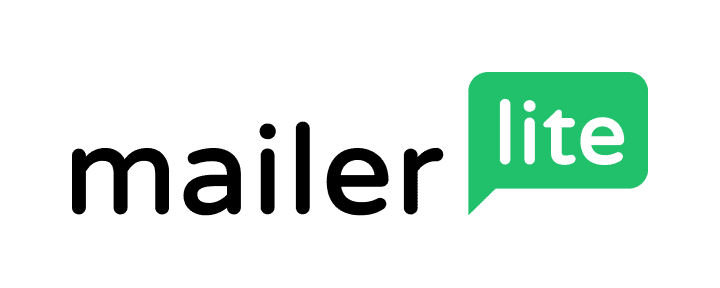
Hei, kiitos artikkelista. Vähän sekavalta vaikuttaa tuo google tagien asentaminen. Jos olet asentanut google analytics tagin tuon Monster pluginin kautta ja myöhemmin otat käyttöön google tag managerin niin pitääkö tuo vanha tagi poistaa ennen tag managerin käyttöön ottoa ? onko päällekkäisistä asennuksista ylipäätään haittaa ? Kiitos tiedosta jo etukäteen !
Kyllä se yleensä kannattaa poistaa. Monesti se google analytics laitetaan sinne google tag manageriin ja sitten managerin skripti sivustolle. Tag managerin lisäämiseen voi käyttää https://wordpress.org/plugins/duracelltomi-google-tag-manager/ lisäosaa. Tämän jälkeen et enää tämän artikkelin lisäosaa tarvitse sivustollasi.
Hei,
Kiitos vastauksesta, juuri tuo lisäosa on itselläni käytössä. Jos vanhan tagin poistaa niin miten käy sen keräämälle datalle ? saako sen säilymään jotenkin vai poistuuko se poistamisen myötä ?
Jo kerätty data ei Analyticsista poistu, ellet poista sieltä sitä erikseen.
Hei,
saako tuohon lisäosan ilmaisversioon liitettyä useampaa verkko-ominaisuutta ? esim päädomainen ja aladomainin (sama UA numero mutta -loppuliite eri.)
Kiitos informatiivisesta sivustosta !
Ihan suoraan en osaa tuohon vastata itse. Auttaisikohan tämä asiaan https://www.monsterinsights.com/docs/how-to-setup-monsterinsights-on-wordpress-multi-network/
Hei saako Analyticsin asennettua wordpress.com blogiin, jos päivittää premium versioon, joka maksaa 80 euroa vuodessa? Käsittääkseni ilmaiseen versioon ei ainakaan saa tätä.
Ei taida saada.
http://en.support.wordpress.com/stats/ sivulta suoraan:
”Can I use Google Analytics?
No, Google Analytics cannot be used on WordPress.com blogs at this time.”